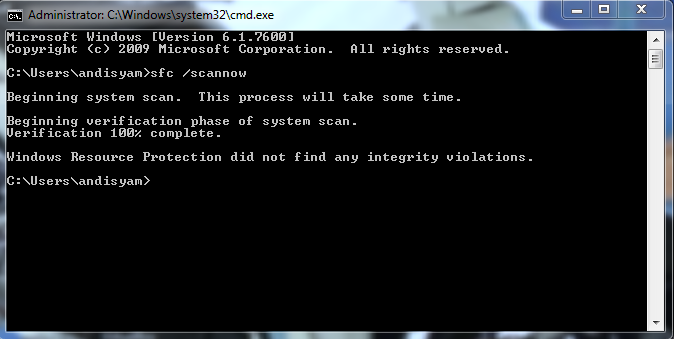Tis dan trik komputer- kali ini artikel tentang bagaimana cara munculkan file dan folder yang terhidden atau tersembunyi diakibatkan virus.
Seperti itulah cara memundulkan file dan folder yang terhidden, mudah bukan. Semoga bermanfaat.
Hal ini sangatlah menjengkelkan ketika sobat ingin membuka file dan folder pada flashdisk sobat dan seketika pula file dan folder tidak muncul, dan hal tersebut biasanya disebabkan oleh virus. Banyak diantara kita yang kurang informasi mengenai cara kerja virus. Virus pada umumnya virus menggandakan file dan folder, dimana file dan folder asli disembunyikan dan hasil penggandaannya yang dimunculkan sehingga ketika sobat mencoba mengklik file dan folder yang sobat anggap benar maka seketika itu pula virus akan langsung melakukan penggandaan diri pada direktori-direktori komputer sobat.
Nah bagai mana cara memunculkan file dan folder jika terhidden (tersembunyi)? berikut cara mudah dan simpel dalam memunculkan file dan folder tersbut. :- Jalankan menu RUN kemudian ketikkan cmd untuk menampilakan jendela command prompt.
- Setelah jendela command prompt muncul ketikkan I: (sesuaikan drive sobat), dalam hal ini drive flashdisk saya adalah I: selanjutnya tekan enter
- Ketikkan perintah attrib -r -h -s *.* /s /d dilanjutkan tekan enter
- Tunggu beberapa saat, maka file dan folder sobat akan muncul kembali
Seperti itulah cara memundulkan file dan folder yang terhidden, mudah bukan. Semoga bermanfaat.